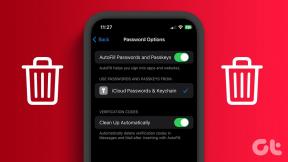Как изменить аватар профиля Microsoft Teams
Разное / / January 25, 2022
Microsoft Teams или MS Teams сегодня превратились в один из наиболее часто используемых инструментов делового общения в отрасли, особенно после начала пандемии. Многие компании перешли на это приложение, чтобы сохранить свою производительность, поскольку большинство сотрудников по-прежнему работают из дома. Поскольку сотрудник может быть частью нескольких разных команд или групп, это может создать путаницу. Тем более, если все они используют одинаковый или один и тот же аватар команды. К счастью, он предоставляет возможность изменить аватар профиля Microsoft Teams, как описано ниже.
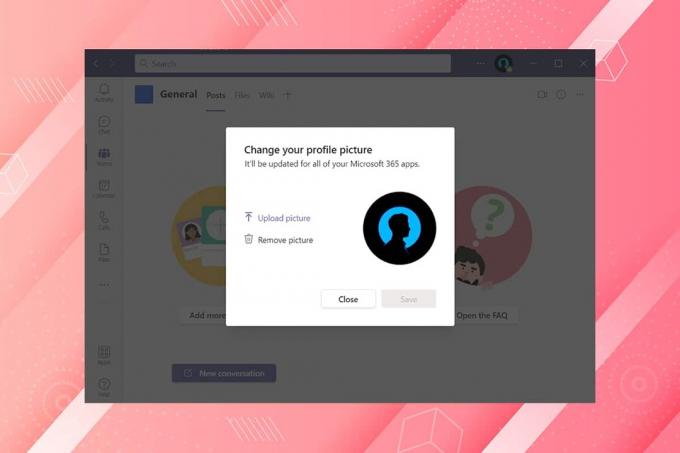
Содержание
- Как изменить аватар профиля Microsoft Teams
- Что такое аватар MS Teams?
- Разница между аватаром Microsoft Teams и изображением профиля Microsoft Teams?
Как изменить аватар профиля Microsoft Teams
Вы можете настроить параметры команды, такие как включение или отключение разрешений участников, разрешений гостей, упоминаний и тегов в Команды Майкрософт. Но, вы должны быть Владелец конкретной командыс правами администратора сделать это.
Что такое аватар MS Teams?
Команду в Microsoft Teams можно отличить по имени, но может возникнуть путаница, когда несколько команд имеют одинаковые имена, когда они созданы в разных доменах. Чтобы отслеживать, какая команда есть какая, аватар играет большую роль, помогая пользователю или сотруднику различать их. Выполните указанные шаги, чтобы изменить аватар профиля Microsoft Team:
1. Открытым Команды Майкрософт настольное приложение и Войти на ваш Аккаунт администратора/владельца.
2. Затем нажмите на Команды вкладку на левой панели.

3. Здесь нажмите на трехточечный значок для Команда (например. Моя команда) вы хотите изменить аватар.
4. Выберите Управление командой пункт контекстного меню, выделенный цветом.

5. Нажать на Настройки вариант.
Примечание: Если опции «Настройки» нет, нажмите на кнопку значок стрелки вниз чтобы развернуть другие параметры, затем выберите Настройки как показано на рисунке ниже.
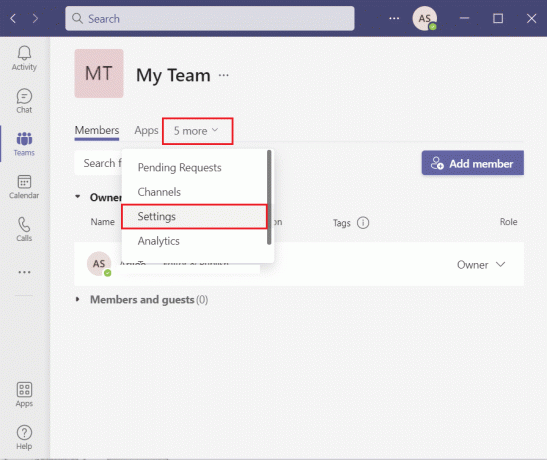
6. Нажать на Изображение команды раздел и выберите Изменить изображение вариант, как показано ниже.

7. Нажать на Загрузить изображение вариант и выберите Аватар изменить аватар профиля Microsoft Teams.
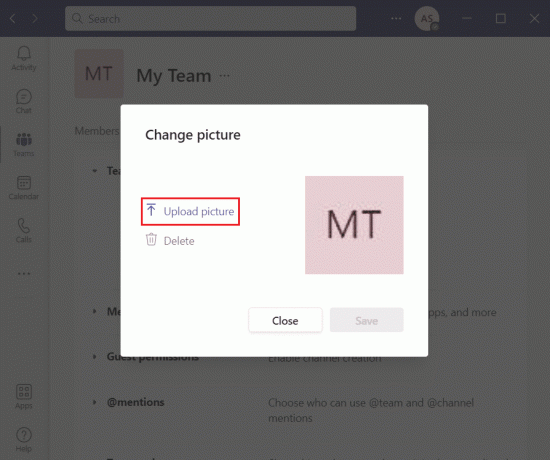
8. Наконец, нажмите на Сохранять кнопку, чтобы применить эти изменения.

Примечание: Теперь вы можете увидеть обновленное изображение на обоих, настольный клиент и мобильное приложение.
Читайте также:Исправление Microsoft Teams продолжает перезапускаться
Разница между аватаром Microsoft Teams и изображением профиля Microsoft Teams?
Хотя эти термины могут показаться синонимами, аватар Microsoft Teams и изображение профиля Microsoft Teams — это две разные вещи.
- Команды Майкрософт Изображение профиля является установленный пользователями. Его не может выбрать владелец или администратор команды.
- Эти изображения могут оказаться более полезными для навигации вам и другим участникам, если вы являетесь частью большой команды или нескольких команд.
- Точно так же Microsoft Teams Аватар устанавливается Владелец или администратор команды Счет. Участник не может изменить его.
- Часто устанавливается на инициалы названия команды, как и для людей, которые не выбрали фотографии своего профиля.
- Эти основные аватары подходит для небольших команд и для тех, кто участвует только в нескольких командах.
Рекомендуемые:
- Исправить адаптер Wi-Fi, не работающий в Windows 10
- Исправить жесткий диск, который не отображается в Windows 10
- Как сделать статус Microsoft Teams всегда доступным
- Как запретить Microsoft Teams автоматически открываться в Windows 11
Мы надеемся, что эта статья помогла вам понять как изменитьАватар профиля Microsoft Teams со счета владельца. Мы хотели бы знать ваши предложения или вопросы.

Илон — технический писатель в TechCult. Он пишет практические руководства уже около 6 лет и затронул множество тем. Он любит освещать темы, связанные с Windows, Android, а также последние хитрости и советы.
О Техкульт
Techcult — это новое поколение руководств и практических советов для Windows, Mac, Linux, Android и iOS. Наша цель — объяснить все, что связано с технологиями, простыми и доступными терминами.